2020/11/24
zapierとは
zapierとは、日々の作業を簡単に自動化できるアメリカ発信の自動化ツールです。Googleスプレッドシートや、Dropbox、Gmailなど主要なサービスをはじめとした様々なツールやサービスを連携させることができます。コードを書く必要がないので、エンジニアのようなプログラミングの知識がなくても自動化の設定が簡単に作成可能です。無料で使えますが、必要に応じて有料のプランを選択することができ、Google AnalyticsやGoogle広告、Facebookなどにも連携ができます。
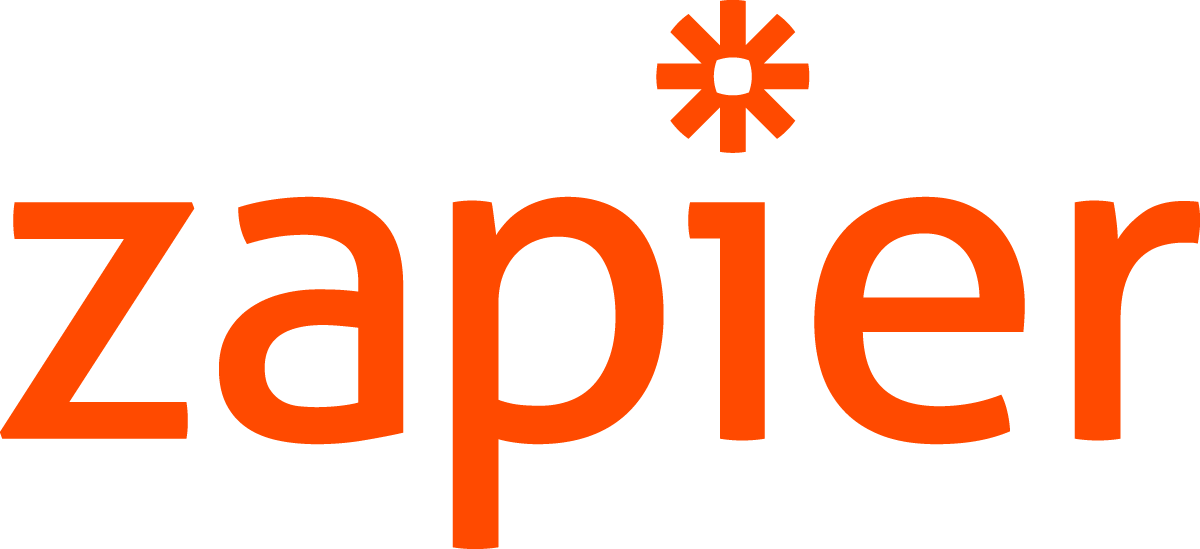
zapierが利用できるツール・サービス
zapierは多くのツールやサービスと連携させることができます。現在時点(2020年11月)で約2000種類以上のサービスと連携ができます。その中でも日頃、使用することが多い主要サービス・ツールを一部ご紹介します。
・Google系ツール全般
(Googleスプレッドシート、Gmail、Googleカレンダー、Google Drive、Google広告など)
・Slack
・Trello
・Salesforce
・YouTube
・Dropbox
・WordPress
・Hubspot
・Shopify
・Messenger
・ChatWork
他にも連携できるツールは非常に沢山あります。(参照)
zapierでできること
zapierでできることは、組み合わせ次第でたくさんあります。会社全体で400以上のワークフローを自動化している会社もあります。たくさんありますが、自動化の一部をご紹介していきます。
・Facebook広告のリード獲得広告でフォームを入力したユーザーにメールを自動送信する
・Googleスレプレッドシートの行からGoogleカレンダーの予定を自動で作成する
・Instagramの写真をTwitterに自動的に共有する
・Google カレンダーに入れた予定から自動で新しくTrelloカードを作成する
・Gmailの添付ファイルを自動でDropboxに保存する
・Googleフォームの送信から自動でGoogle カレンダーの予定を作成する
zapier 料金プラン
zapierの料金プランは1ヶ月内のタスク処理数や、Zap数(ワークフローのパターン数)、使用するツールやサービスにより変動します。使用するツールやサービスは限られますが、5ザップ以内で月に100タスクまでの処理なら無料プランで使用することができます。
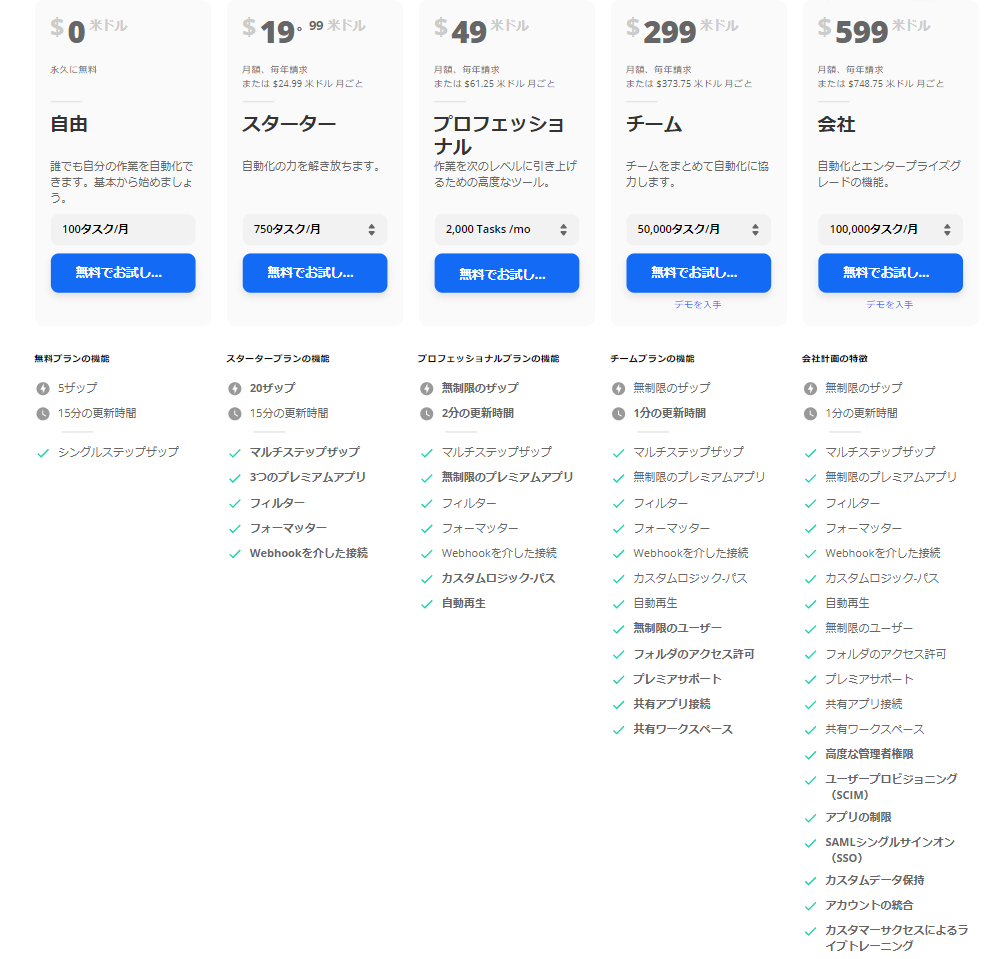
zapierの登録方法と使い方

こちらのページから任意の方法でアカウントを作成します。

ログインできるとこのような画面になりますので、左上の「MAKE A ZAP」を選択します。今回は無料ユーザーでも作成できる「Gmailで特定のメールがきたらスプレッドシートに追加する作業」を自動化していきたいと思います。具体的にはGmailでマーケティング系の新着情報がきたら自動でスプレッドシートに追加していく作業を自動化します。(Gmail内でメールにラベルを設定する作業は事前に必要です。)

まず、こちらの画面で左上部分からこの自動化したい作業に名前をつけます。名前をつけたら、画面中央の「Trigger」を設定していきます。Googleタグマネージャーを使用する方なら馴染みがあるかもしれませんが、トリガーという部分です。今回は「Gmailにマーケティング情報の新着メッセージがきたら~」をアクションのきっかけにしたいので、中央の赤枠部分から「Gmail」を選択して下さい。

「Gmail」が選択できたら上記の画面になるので、右上の「…」を選択して、トリガー名を入力します。「Choose App & Event」でも同様に「Gmail」が選択されていることを確認します。

Gmail内で設定したラベルのついた新着メールのデータのみをスプレッドシートに引っ張りたいので「 Trigger Event 」から「 New Labeled Email 」を選択します。

次の項目でGmail上で設定しているラベル一覧が表示されます。今回は事前に作成しておいた「マーケティング情報」というラベルを選択します。

全て、選択ができたら最後に「Test trigger」で情報が正常に取得できるかテストをします。

赤枠部分のような表示になれば、無事に情報を取得できます。

「Trigger」の設定が完了したら「+」を選択し、今度は「Action」の部分なので「新着マーケティング情報をスプレッドシートに追加するアクション」を自動化したいのでGoogleスプレッドシートを選択し、任意の名前を入力します。

マーケティング情報関連のメールがきたらスプレッドシートに行を追加したいので「Action Event」から「Create Spreadsheet Row」を選択します。

「Choose Account」から接続させたいスプレッドシートのアカウントを選択します。

上から順に、「スプレッドシートが連携されているGoogle Drive」を選択し、次に情報を追加したい「スプレッドシート名」「ワークシート名」を選択します。
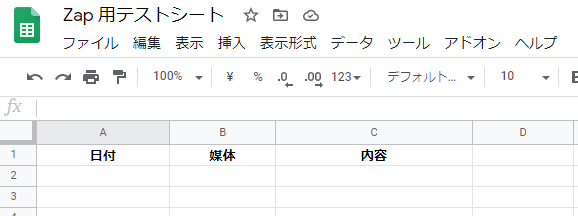
下準備として事前にスプレッドシートで、どのような項目名を確認したいかを任意で項目作成しておきます。

スプレッドシートに追加した項目名がそのままzapierにも反映されますので、それぞれの項目で確認したい内容を選択していきます。

全ての選択肢の中から、先程設定した項目にふさわしい項目を選択していきます。「日付」「媒体」「内容」でそれぞれ設定します。

それぞれ選択できたら、「Continue」を選択します。

最後に「Test & Review」を選択し、スプレッドシートに反映されるか試します。

このようにそれぞれの項目に追加されていたら、Zap作成の完了です。
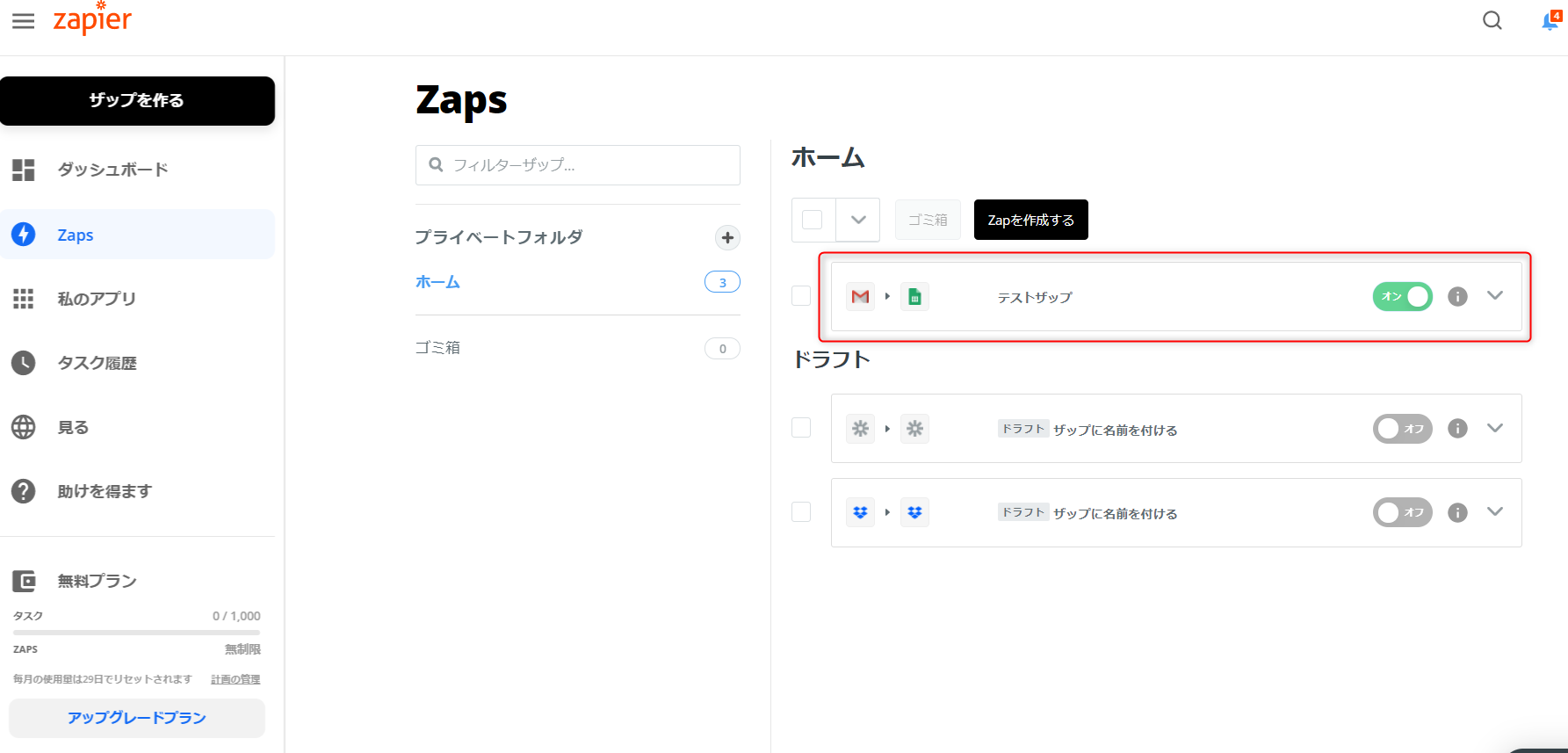
最後に、管理画面上でツールのオンオフの切り替えが簡単にできます。
まとめ
みなさんが毎日、無意識に行っている日頃の繰り返し業務は意外とあるのではないでしょうか?無料アカウントもあるので、小さな作業から自動化してみるのも良いかもしれません。zapierは有名なメルカリなどでも導入されており、たくさんの業務を自動化している事例もあります。慣れれば10分程でZapを作成することが出来ますし、自動化することによって、日々の時間をより有効的に使えるようになります。まず、小さな自動化から試してみて色々な作業を自動化していき、会社全体、社員全体に広がれば、将来的には大幅な業務効率UPにもつながるかもしれません。ぜひ、試してみてはいかがでしょうか。
